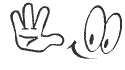|
ارور ساعت
مشکل ارور ساعت در ویندوز
در سایر نسخه های قدیمی تر ویندوز، بعد از کلیک روی تنظیمات ساعت، در پنجره جدید باز شده به تب Internet Time بروید. اکنون باید Change settings را بزنید و سپس Synchronize with an Internet time server را فعال کنید. از بین لیست سرور ها هم باید time.windows.com را انتخاب کرده و روی update now و سپس OK کلیک کنید.
مشکل ارور ساعت در ویندوز
رفع پیغام خطای Your Clock Is Behind / Ahead کروم در ویندوز ۱۰ ، ۸ و ۷
برای رفع خطا پیغام Your Clock Is Ahead، در اولین قدم ساعت و تاریخ ویندوز یا گوشی خود را تنظیم کنید. در ویندوز روی تاریخ و زمان در نوار وظیفه کلیک کنید. سپس Date and time settings را انتخاب کنید و اگر ویندوز ۱۰ دارید، گزینه تنظیم زمان اتوماتیک یا Set time automatically را روش و On کنید. (در آپدیت های جدیدتر ویندوز ۱۰ مقداری جای این گزینه عوض شده است و برای دسترسی به تنظیمات روی ساعت راست کلیک کرده و گزینه Adjust data/time را انتخاب کنید)
مشکل ارور ساعت در اندروید
روش رفع ارور Your Clock Is Behind / Ahead کروم در اندروید
در اندروید هم باید ابتدا روش مشابه ای را برای حل مشکل پیغام Your Clock Is Ahead یا Your Clock Is Behind کروم دنبال کنید. به تنظیمات گوشی رفته و Date and Time را انتخاب کنید. (در اندروید ۷ ممکن است این گزینه در قسمت General Management باشد که به طور کلی بسته به اندروید شما دارد و باید تنظیمات ساعت و تاریخ را پیدا کنید.)
حال Automatic date and time را فعال کنید و اجازه دهید گوشی به طور خودکار ساعت و تاریخ را با اینترنت تنظیم کند.
رفع خطای Your Clock Is Ahead در گوگل کروم بعد تغییر ساعت
مشکل ارور Your Clock Is Ahead باید پس از بروز کردن ساعت برطرف شود. اما اگر این اتفاق رخ نداد، باید تنظیمات کروم را ریست کنید. برای این کار کروم را باز کرده و روی دکمه منو در سمت راست و بالای صفحه (آیکن سه نقطه) کلیک کنید. سپس Settings را انتخاب کنید و در تنظیمات به دنبال Show advanced settings باشید. اکنون روی دکمه Reset Settings کلیک کرده و در باکسی که باز می شود، Reset را انتخاب کنید.
عدم رفع ارور Your Clock Is Behind / Ahead بعد تغییر ساعت
حذف آنتی ویروس برای پیغام خطای Your Clock Is Ahead / Behind کروم ویندوز ۱۰ ، ۸ و ۷
اگر از آنتی ویروس استفاده می کنید، ممکن است نیاز به نصب مجدد آن برای رفع مشکل ارور گوگل کروم Your Clock Is Behind یا مشکل اخطار Your Clock Is Ahead، داشته باشید. به Control Panel بروید و Uninstall a Program را انتخاب کنید. (حالت نمایش باید Category باشد) سپس آنتی ویروس خود را انتخاب کنید و روی دکمه Change کلیک کنید.
حذف آنتی ویروس برای رفع مشکل Your Clock Is Behind / Ahead در مرورگر
دستورالعمل ها را دنبال کنید و Remove را بزنید.
حذف آنتی ویروس برای رفع مشکل Your Clock Is Behind / Ahead در مرورگر
در لیست نشان داده شده می توانید گزینه Only used for trial/Testing را برای دلیل حذف انتخاب کنید.
حذف آنتی ویروس برای رفع مشکل Your Clock Is Behind / Ahead در مرورگر
روی Remove کلیک کنید.
حذف آنتی ویروس برای رفع مشکل Your Clock Is Behind / Ahead در مرورگر
قبل از ریستارت کردن کامپیوتر مطمئن شوید که ساعت و تاریخ شما درست باشد و در اینصورت با زدن Yes اجازه دهید سیستم ریستارت شود.
حذف آنتی ویروس برای رفع مشکل Your Clock Is Behind / Ahead در مرورگر
مجدد سایت را چک کنید. در پایان مجدد آنتی ویروس خود را نصب کنید.
همچنین اگر هنگام وارد شدن به یک وب سایت با پیغام خطای This site can’t be reached در کروم کامپیوتر و اندروید مواجه شدید، مطالعه مطلب ۱۰ روش رفع ارور This site can’t be reached در مرورگر کروم کامپیوتر و گوشی را فراموش نکنید.
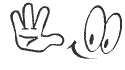
حمايت ازوب
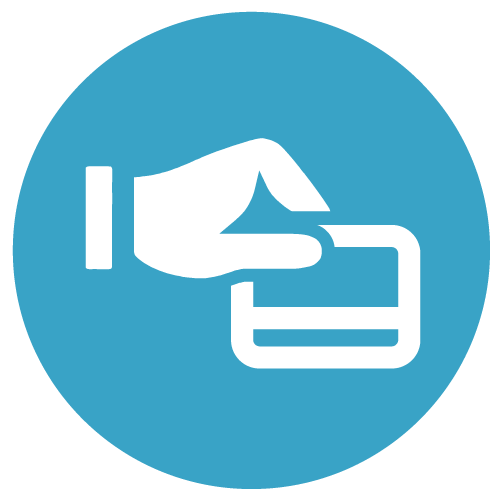

انتشارو کپي با لينک زيربلامانع است
WWW.VWORK.LXB.IR
|
.png)
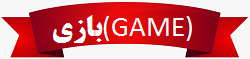
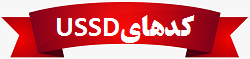
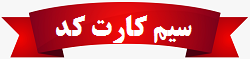
_-_Copy_-_Copy_-_Copy_-_Copy.png)
_-_Copy.png)
_-_Copy.png)
_-_Copy.png)
_-_Copy.png)
_-_Copy(1).png)
_-_Copy_-_Copy.png)
_-_Copy.png)
_-_Copy.png)
_-_Copy.png)
_-_Copy_-_Copy_-_Copy_-_Copy(1).png)
_-_Copy.png)
_-_Copy.png)
_-_Copy.png)
_-_Copy.png)
_-_Copy.png)
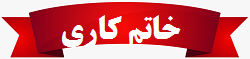
_-_Copy.png)
.png)
_-_Copy_-_Copy_-_Copy_-_Copy.png)
_-_Copy.png)
_-_Copy.png)
_-_Copy_-_Copy.png)
_-_Copy_-_Copy.png)
_-_Copy_-_Copy.png)
_-_Copy.png)
_-_Copy_-_Copy.png)
_-_Copy_-_Copy.png)
.png)
.png)

 آمار
وب سایت:
آمار
وب سایت: